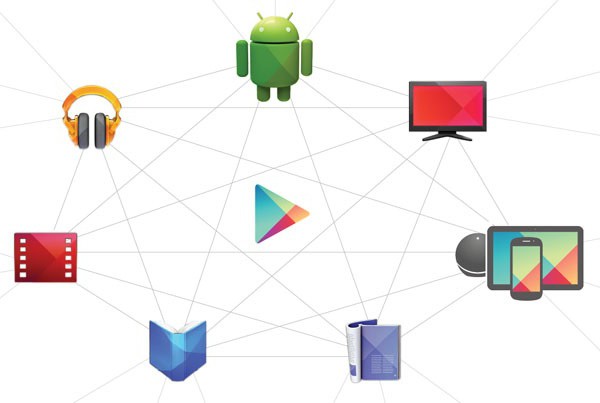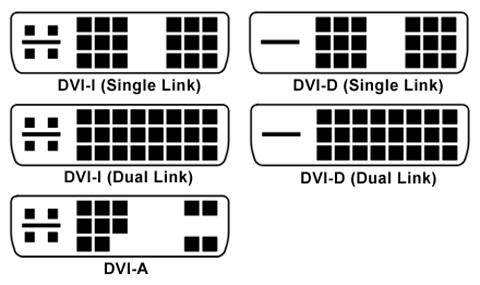بسیاری از بازیکنان سرانجام خالق سرورهای Minecraft می شوند. آنها از کجا شروع می کنند؟ چگونه می توان سرور Minecraft را از ابتدا ایجاد کرد؟ جوانب مثبت و منفی هر رویکرد چیست؟ در مورد ما در مقاله ما بخوانید.
بیایید با نحوه ایجاد سرور Minecraft خود با استفاده از سرویس Realms شروع کنیم - این ساده ترین راه است. نسخه مجاز بازی را باز می کنید ، روی "Minecraft Realms" کلیک کرده و برای مدیریت سرورهای خود وارد منو می شوید. در مرحله بعد ، شما باید یک سرویس پولی دریافت کرده و از دوستان خود دعوت کنید.

دکمه سوم "Minecraft Realms" در تصویر قابل مشاهده است - به شما امکان می دهد برای مدیریت سرور Realms خود وارد منو شوید.
سرویس Realms توسط توسعه دهنده رسمی بازی ، Mojang پشتیبانی می شود ، به این معنی که شما پشتیبانی با کیفیت بالا و تمام ویژگی های گیم پلی شبکه مجاز را دریافت خواهید کرد. بیایید نگاهی به جوانب مثبت و منفی چنین تصمیمی داشته باشیم.
- می توانید سرور را به سرعت بالا ببرید
- پشتیبان گیری به صورت خودکار ایجاد می شود
- مینی بازی ها و بسته های رسمی Mojang در دسترس هستند
- بدون توجه به رایانه شخصی و کانال اینترنتی شما ، سرور همیشه آنلاین است
- به روز رسانی خودکار سرور با انتشار نسخه های جدید
- این یک سرویس پولی است (حدود 479 روبل در هر ماه از طرف صاحب سرور)
- همه بازیکنان باید نسخه مجاز بازی داشته باشند
- نصب افزونه ها و مودهای سفارشی امکان پذیر نیست
- حداکثر آنلاین فقط 20 نفر
- هیچ آدرس IP اختصاصی (اتصال دقیقاً از طریق رابط Realms)
نحوه ایجاد سرور Minecraft با استفاده از هاست تخصصی
چگونه دیگر می توانم سرور Minecraft را ایجاد کنم؟ راه بعدی - استفاده از هاستینگ تخصصی. ما مشغول تبلیغات شرکتهای خاص نخواهیم بود ، می توانید با استفاده از جستجو آنها را به راحتی پیدا کنید. ایده این است که سرور Minecraft خود را از طریق سایت ایجاد کنید. شما ثبت نام می کنید ، تنظیمات مورد نظر را مشخص می کنید و بعد از 10 دقیقه می توانید دوستان خود را به پروژه خود دعوت کنید.

اینها فرصتهایی است که یکی از سرورهای معروف Minecraft میزبان ما به ما ارائه می دهد. وسوسه انگیز است ، اینطور نیست؟ :)
- سریع
- پشتیبان گیری به طور خودکار در صورت بروز حادثه ایجاد می شود
- تنظیمات کوچک رایگان (چند اسلات و چند افزونه)
- افزونه های سفارشی و مودهای موجود
- یک آدرس IP اختصاصی وجود دارد که می توانید برای اتصال به دوستان خود بدهید
- محافظت داخلی در برابر حملات و هک DDoS
- فارغ از کانال رایانه و اینترنت شما ، سرور همیشه در دسترس است
- پیکربندی سرور (اسلات ، پلاگین ها ، مود ها ، motd و غیره) لازم است
- برای تعداد زیادی اسلات و افزونه که باید بپردازید
- تنظیم تنظیمات بزرگ به صورت آنلاین در دسترس نیست
- بسیاری از شرکت های میزبان تبلیغات خود را به صورت رایگان در سرورهای شما نمایش می دهند
حال بیایید ببینیم که چگونه سرور Minecraft خود را بر اساس رایانه خانگی ایجاد کنیم. برای انجام این کار ، ابتدا به یک آدرس IP ثابت (ثابت) نیاز دارید. برای به دست آوردن چنین نشانی ، باید با ارائه دهنده خدمات اینترنت خود تماس بگیرید. معمولاً ارزان است - در حدود 100 روبل در هر ماه. پس از آن ، فقط نسخه Minecraft خود را راه اندازی کنید و بر روی دکمه "Open for Network" در منو کلیک کنید - پس از آن ، دنیای شما با آدرس IP که از هر نقطه جهان به شما داده می شود در دسترس خواهد بود.

این همان چیزی است که منوی عادی ترین جهان در Minecraft به نظر می رسد. در گوشه پایین سمت راست ، دکمه "Open for Network" آسان است - این همان است که دنیای شخصی شما را به یک سرور Minecraft باز تبدیل می کند.
- سریع
- به صورت رایگان
- با داشتن دانش کافی می توانید چنین سرورهایی را تحت یک اینترنت بزرگ تنظیم کنید
- می توانید ورودی را از نسخه های Pirated تنظیم کنید
- به یک آدرس IP اختصاصی نیاز خواهید داشت (ارائه دهندگان اینترنت برای این کار هزینه اضافی می خواهند)
- شما خودتان تعمیر و نگهداری را انجام می دهید
- وقتی کامپیوتر خانگی را خاموش می کنید ، سرور آفلاین می شود
- با استفاده موازی از اینترنت خانگی روی سرور احتمالاً تاخیرهایی وجود خواهد داشت
نحوه ایجاد سرور Minecraft در یک سرور اختصاصی
و در آخر ، دشوارترین: بیایید ببینیم چگونه می توان سرور Minecraft خود را روی یک سرور اختصاصی ایجاد کرد. برای این کار ، باید با هر سرویس میزبانی که سخت افزار اجاره را فراهم می کند ، تماس بگیریم. شما باید راه حلی را انتخاب کنید که در آن بیشتر RAM ، درایوهای SSD و پردازنده قدرتمند وجود داشته باشد. بعد ، شما باید سیستم عامل را روی اتومبیل اجاره ای قرار دهید - لینوکس بهترین است. نسخه سرور بازی Minecraft را در وب سایت رسمی یا هر مکان دیگر بارگیری کنید و آن را اجرا کنید. پیچیدگی این روش این است که برای سرورهای از راه دور به مهارت های اداری جدی نیاز دارید. اما به عنوان یک امتیاز اضافی ، شما در تنظیم و تنظیم صدای نامحدودی به دست می آورید!
- تنظیمات و افزونه ها به سلیقه شما
- می توانید چنین سرورهایی را تحت یک اینترنت بسیار بزرگ تنظیم کنید
- فارغ از رایانه شخصی شما ، سرور همیشه در دسترس است
- کانال اینترنت سرور فقط با ترافیک بازی اشغال می شود (هیچ تاخیری در ارتباط با اینترنت نخواهد بود)
- آدرس IP اختصاصی
- می توانید ورودی را از نسخه های Pirated تنظیم کنید
- کندترین و طولانی ترین راه (شما باید پیکربندی زیادی را به صورت دستی انجام دهید)
- دانش به منظور پیکربندی دقیق سیستم عامل و نرم افزار در سخت افزار اجاره ای مورد نیاز است
- برای اجاره سرور اختصاصی باید هزینه بپردازید
- شما باید خودتان پشتیبان تهیه کنید ، از پروژه در برابر حملات DDoS و هک محافظت کنید
- باید خودتان به روزرسانی های نرم افزاری را انجام دهید
ما 4 روش برای ایجاد سرور خود را در Minecraft و همچنین جوانب مثبت و منفی آنها بررسی کردیم. این به شما کمک می کند تا بتوانید مناسب ترین گزینه را انتخاب کنید. باقیمانده است تا به ورود به مشاغل بپردازیم و سرسختانه پیش بروید تا ورود اولین بازدید کنندگان. موفق باشید
- آموزش
Minecraft امروز یکی از محبوب ترین بازی های آنلاین است. در کمتر از سه سال (اولین نسخه رسمی در پاییز سال 2011 رخ داد) ، وی در سراسر جهان میلیون ها هوادار دارد.
توسعه دهندگان بازی عمداً روی بهترین نمونه های بیست سال پیش تمرکز می کنند ، زمانی که بسیاری از بازی ها از نظر گرافیکی ابتکاری و ناقص از نظر قابلیت استفاده توسط استانداردهای امروزی بودند ، اما در عین حال واقعاً هیجان انگیز بودند.
Minecraft مانند همه بازی های sandbox ، فرصت های بسیار خوبی برای خلاقیت در اختیار کاربر قرار می دهد - این ، در واقع ، راز اصلی محبوبیت آن است.
سازماندهی سرورها برای بازی در حالت چند نفره توسط خود بازیکنان و جوامع آنها انجام می شود. امروز ، ده ها هزار سرور بازی در اینترنت کار می کنند (به عنوان مثال ، لیست موجود در اینجا را ببینید).
طرفداران بسیاری از این بازی در بین مشتریان ما وجود دارد و آنها تجهیزات مربوط به پروژه های بازی را در مراکز داده ما اجاره می دهند. در این مقاله ، در مورد نکات فنی که باید هنگام انتخاب سرور برای آن توجه کنید ، صحبت خواهیم کرد
کنکوری
یک بستر را انتخاب کنید
Minecraft شامل عناصر معماری زیر است:- سرور - برنامه ای که بازیکنان با آن در شبکه ارتباط برقرار می کنند.
- مشتری - برنامه ای برای اتصال به سرور نصب شده در رایانه پخش کننده؛
- پلاگین ها - مواد افزودنی به سرور ، اضافه کردن ویژگی های جدید یا گسترش موارد قدیمی؛
- مود - موارد اضافی به دنیای بازی (بلوک های جدید ، موارد ، ویژگی ها).
سیستم عامل های سرور زیادی برای Minecraft وجود دارد. رایج ترین و محبوب ترین آنها وانیل و بوکیت است.
بلافاصله رزرو کنید که در این بخش نکاتی در مورد بهینه سازی سرور بازی ارائه می شود. سؤالات مربوط به تنظیم دقیق و بهینه سازی سرور که Minecraft روی آن نصب شده است ، موضوع جداگانه ای را نشان می دهد که خارج از محدوده این مقاله است. خوانندگان علاقه مند می توانند به راحتی اطلاعات مورد نیاز خود را بصورت آنلاین پیدا کنند.یکی از رایج ترین مشکلاتی که هنگام پخش Minecraft بوجود می آید ، به اصطلاح وقفه است - موقعیت هایی که برنامه به موقع به ورودی کاربر پاسخ نمی دهد. آنها می توانند در اثر مشکلات هم در طرف مشتری و هم در سمت سرور ایجاد شوند. در زیر توصیه هایی ارائه خواهیم داد که به کاهش احتمال بروز مشکلات در سمت سرور کمک می کند.
به طور منظم میزان مصرف حافظه توسط سرور و افزونه ها را کنترل کنید
مصرف حافظه را می توان با استفاده از افزونه های تخصصی اداری کنترل کرد - به عنوان مثال ، LagMeter.با افزونه ها همراه باشید
به عنوان یک قاعده ، توسعه دهندگان پلاگین های جدید با هر نسخه جدید به دنبال کاهش بار هستند.سعی کنید از بسیاری از افزونه ها با قابلیت های مشابه استفاده نکنید.
افزونه های بزرگ (مانند موارد ضروری ، AdminCMD ، CommandBook) اغلب عملکرد بسیاری از پلاگین های کوچک را شامل می شوند. به عنوان مثال ، همان Essential شامل توابع افزونه های iConomy ، uHome ، OpenInv ، VanishNoPacket ، کیت است. افزونه های کوچک ، عملکردی که کاملاً تحت تأثیر کارکرد یک بزرگ قرار دارد ، در اکثر موارد حذف می شوند تا از این طریق سرور اضافه نشود.نقشه را محدود کرده و آن را بارگذاری کنید
اگر کارت را محدود نکنید ، بار در سرور به میزان قابل توجهی افزایش می یابد. با استفاده از افزونه WorldBorder می توانید نقشه را محدود کنید. برای انجام این کار ، این افزونه را اجرا کرده و دستور / wb 200 را اجرا کنید و سپس با استفاده از دستور / wb fill نقشه را ترسیم کنید.البته ترسیم ، زمان زیادی را خواهد برد ، اما بهتر است این کار را یک بار انجام دهید ، بستن سرور برای کارهای فنی. اگر هر بازیکن نقشه ای را ترسیم کند ، سرور به آرامی کار می کند.
پلاگین های سنگین وزن را با افزونه های سریعتر و کم مصرف تر جایگزین کنید
همه افزونه های Minecraft را نمی توان موفقیت آمیز نامید: آنها اغلب حاوی بسیاری از کارکردهای غیرضروری و غیرضروری هستند ، و گاهی اوقات نیز حافظه زیادی مصرف می کنند. پلاگین های ناموفق بهترین جایگزین پلاگین های جایگزین می شوند (تعداد زیادی از آنها وجود دارد). به عنوان مثال ، می توانید افزونه LWC را با Wgfix + MachineGuard و افزونه DynMap با Minecraft Overviewer جایگزین کنید.همیشه قطره را پاک کنید یا افزونه را نصب کنید تا به طور خودکار قطره را از بین ببرید
Drop در بازی ها اشیاء هستند که هنگام از بین رفتن یک اوباش یا برخی از بلوک ها از بین می روند. ذخیره و پردازش قطره منابع سیستم زیادی را به خود اختصاص می دهد.برای اینکه سرور سریعتر کار کند ، توصیه می شود قطره را حذف کنید. این بهترین کار با استفاده از افزونه های خاص - به عنوان مثال ، NoLagg یا McClean است.
از ضد تقلب استفاده نکنید
به اصطلاح ضد تقلب ها اغلب بر روی سرورهای بازی نصب می شوند - برنامه هایی که تلاش برای تأثیرگذاری بر بازی را به روش های نادرست مسدود می کنند.ضد تقلب برای Minecraft وجود دارد. هرگونه ضد تقلب همیشه یک بار اضافی بر روی سرور است. ترجیح می دهد محافظ هایی را برای پرتاب کننده نصب کنید (که البته تضمین امنیتی مطلق را ارائه نمی دهد و به راحتی می شکند - اما این در حال حاضر موضوعی است برای بحث دیگر) و برای مشتری.
به جای نتیجه گیری
هرگونه دستورالعمل و توصیه اگر در مثالهای خاصی پشتیبانی شود بسیار موثرتر است. براساس دستورالعمل های نصب بالا ، ما سرور MineCraft را ایجاد کردیم و چیز جالبی را روی نقشه قرار می دهیم.این چیزی است که ما بدست آورده ایم:
- سرور Bukkit - نسخه پیشنهادی 1.6.4 پایدار؛
- افزونه آمار - جمع آوری آمار در مورد بازیکنان.
- افزونه WorldBorder - برای ترسیم و محدود کردن نقشه.
- افزونه WorldGuard (+ WorldEdit به عنوان یک وابستگی) - برای محافظت از برخی مناطق.
ما از همه دعوت می کنیم آن را بازی کنند: برای اتصال ، اضافه کردن سرور جدید و مشخص کردن آدرس mncrft.slc.tl.
اخبار جالب: از اول اوت ، میزان پرداخت نصب به سرورهای تنظیم شده ثابت 50٪ کاهش می یابد. اکنون پرداخت نصب یک بار فقط 3000 روبل است.
خوانندگانی که نمی توانند در اینجا نظرات خود را ارسال کنند ، خوشحال می شوند که در وبلاگ ما بپیوندند.
برچسب ها:
- انتخاب
- کنفرانس
- سرور اختصاصی
- سرور بازی
- انتخاب
ایجاد سرور محلی خود بر اساس رایانه شخصی معمولی کاری کاملاً پیچیده و پر دردسر است. در اینجا باید نکات زیر را درک کنید:
- 1. ، و آیا حتی به سرور خود نیز احتیاج دارید. این یکی از سؤالهای کلیدی است که نیاز به پاسخ روشن و بدون ابهام از سوی مدیر آینده دارد.
- 2- چه منابع فنی در اختیار شماست و چه کارهایی برای عملکرد یک سرور تمام عیار ضروری است. حداقل الزامات فنی برای ایجاد سرور "خوب" بسیار زیاد است: فقط تجهیزات 70 - 80 هزار روبل هزینه خواهند داشت.
همچنین توجه داشته باشید که برای عملکرد عادی منبع (برای ایجاد سرور خود) به سرور رایانه نیاز دارید تا دائماً فعال باشد و بدون وقفه کار کند. بنابراین ، تهیه یک منبع تغذیه مناسب لازم است.
3. چه پولی می خواهید برای ایجاد و نگهداری سرور هزینه کنید؟ علاوه بر هزینه های سخت افزاری فوق ، ایجاد یک سرور تمام عیار روی رایانه به یک آدرس اختصاصی (آماری) IP و سرعت بالایی برای دریافت و انتقال داده نیاز دارد (حداقل رقم 10 مگابیت در ثانیه). بر این اساس ، ارائه دهنده مجبور است مبلغ بیشتری را برای این کار بپردازد و قرارداد دیگری را برای ارائه چنین خدماتی منعقد کند.
و قبل از اینکه سعی کنید سرور را از رایانه بسازید ، باید تمام این تفاوت های ظریف را به روشنی مشخص کنید.
چگونه می توان سرور را از کامپیوتر خانگی درست کرد؟
برای ایجاد سرور خود ، ابتدا باید یک سیستم عامل شبکه چند کاربره نصب کنید.
انتخاب بسیار زیاد است: "دبیان" ، "FreeBSD" ، "CentOS" ، "OpenSUSE" ، "اوبونتو" ، "ویندوز" و بسیاری دیگر.
در شبکه می توانید نمونه های زیادی از آزمایش در عملکرد سیستم عامل های فوق و رتبه آنها را مطابق با نتایج آزمون مشاهده کنید. به عنوان مثال ، امتیاز SOS برای سال 2016:
مقام اول: "دبیان" و "سرور اوبونتو"؛
مقام سوم: "FreeBSD" و " ویندوز سرور»;
مقام چهارم: "Red Hat Enterprise"؛
مکان 5: "فدورا".
البته سهم شیر در بازار نرم افزار شبکه از سیستم عامل هایی تشکیل شده است که مقام اول را در رتبه بندی کسب می کنند. بنابراین ، برای ایجاد سرور برای اولین بار در رایانه خود ، توصیه می کنیم یکی از آنها را انتخاب کنید.
به عنوان بخشی از مثال ، ما روی نصب سیستم عامل Ubuntu Server تمرکز خواهیم کرد.
چگونه می توان سرور محلی را از ابتدا در اوبونتو تنظیم کرد؟
1. تصویر سیستم عامل را در درایو فلش مموری USB بارگیری و ذخیره کنید. رایانه را از درایو فلش USB بوت کنید: در مرحله اول از شما خواسته می شود که یک زبان را انتخاب کنید.

3. در مراحل بعدی ، "منطقه" و "تنظیمات چیدمان صفحه کلید" را انتخاب کنید.

4- نام کاربری ، حساب کاربری و رمز عبور را مشخص کنید ،

سپس روی "ادامه" کلیک کنید؛


"پارتیشن درایو" را تنظیم کنید

و انتخاب کنید که درایو سیستم نصب شده است.

6. منتظر بمانید که نصب و بروزرسانی سیستم تکمیل شود.
7. نرم افزاری را که باید کار کنید انتخاب کنید.

8- با کلیک بر روی دکمه "ادامه" ، اتمام نصب را تأیید کنید.

9. پس از راه اندازی مجدد رایانه برای ورود به حساب ، باید وارد شوید و رمزعبور ایجاد شده در مرحله "4" را وارد کنید.
10- این کار نصب سیستم عامل سرور و ایجاد اولیه سرور را کامل می کند.
چگونه خود را سروری در سرور خود قرار دهیم؟
- 1. برای به دست آوردن حقوق سرپرست ، دستور "sudo su" را وارد کنید.
- 2. به طور پیش فرض ، تنظیمات شبکه سرور با استفاده از DHCP دریافت می شود ، اما برای کار کردن سرور ، شما باید مقدار "iface eth0 inet static" را در پرونده "/ etc / network / interfaces" به "آدرس IP آماری" تغییر دهید. متن باید چیزی شبیه به این باشد:
iface eth0 inet static
آدرس 192.168.0.100
netmask 255.255.255.0
شبکه 192.168.0.0
پخش 192.168.0.255
دروازه 192.168.0.1
پس از صرفه جویی ، شبکه را با دستور "/etc/init.d/networking راه اندازی مجدد" راه اندازی مجدد کنید.
اگر می خواهید سرور خود را باز کنید ، اما نمی دانید چگونه آن را انجام دهید ، پس این مقاله مورد توجه شما خواهد بود. در Minecraft ، سروری ایجاد کنید که به شما امکان دهد با دوستان یا سایر بازیکنان دنیای خود بازی کنید. همچنین مجموعه ای از مود ها وجود دارد که دنیای شما را برای بهتر تزئین می کند. مونتاژ بدون مشکلات خاص برپا می شود. از تیم های مختلف استفاده کنید ، آنها به شما امکان می دهند بازی را در دنیای خود کنترل کنید: بازیکنان را ممنوع کنید ، آب و هوا را در Minecraft تغییر دهید و موارد دیگر.
می توانید فیلم های بسیاری را در یوتیوب پیدا کنید که چقدر سرگرم کننده هستید. و همچنین اگر به این امر علاقه دارید ، می توانید کانال خود را ایجاد کرده و تمام ماجراهای خود را بر روی ویدیو انجام دهید. با ایجاد سرور خود ، کنترل کامل آن را خواهید داشت. Minecraft یک بازی است که در آن آزادی به خیالات اعطا می شود ، بنابراین می توانید نه تنها تخیل خود بلکه دوستان خود را نیز بدانید. مونتاژ تغییرات مختلف در بازی ، ویژگی های بیشتری را پر خواهد کرد. همچنین ، مونتاژ بازی می تواند توسط خود بازیکنان ساخته شده و در سایت ها توزیع شود. با ترکیب چندین حالت در Minecraft می توان یک مونتاژ ایجاد کرد.
در سرور همچنین می توانید کارتهای مختلفی را که می توانید با دوستان بازی کنید ، قرار دهید. شما می توانید آنها را در وب سایت ما در بخش Maps نصب کنید. شما می توانید آنها را نصب کنید و از آن لذت ببرید ، می توانید خودتان آنها را بسازید ، دنیای خود را ایجاد کنید. و اگر می خواهید چیزی جالب و خنک ایجاد کنید ، می توانید در صورت تمایل آنها را برای بارگیری جهانی تنظیم کنید. در صورت تمایل ، بازیکنان می توانند نقشه ای از زیبایی فوق العاده را ایجاد کنند که کار شما را توجیه می کند ، با نگاهی به نقشه زیبا در کنفرانس.
دستورات روی سرور همچنین نقش مهمی را ایفا می کنند ، همانطور که قبلاً در بالا توضیح داده شد ، آنها به شما اجازه می دهند "کنترل پنل را در دستان خود نگه دارید". دستورات به گونه ای نوشته شده اند که سرور تحت کنترل شما باشد.
دستورات در تصویر زیر نشان داده شده است (کلیک بر روی آنها):

ایجاد سرور در Minecraft
برای شروع ، باید صفحه http://www.minecraft.net/download.jsp را باز کنید و باید فایلی به نام Minecraft_Server.exe را بارگیری کنید. این یک سایت رسمی است ، بنابراین ، شامل آخرین نسخه ها است.فایلی که Minecraft_Server.exe را بارگیری کرده اید (یا در غیر این صورت minecraft_server.jar نامیده می شود) نیاز به باز کردن پوشه و انتقال آن به جایی دارد که شما سرور را در آن خواهید داشت.
حال اجازه دهید به سمت درگاه ها حرکت کنیم ، باید آن را باز کنیم ، اگر آنرا 25565 باز کنید ، کتیبه زیر را مشاهده می کنید:

حال ، آرام باشید و صبر کنید تا روند بازی Minecraft بازی به پایان برسد. پس از اتمام ، باید پنجره را ببندید.
مورد دیگر این خواهد بود که اگر درگاهی برای Minecraft بسته اید یا برنامه ای مانند فایروال مانند تصویر زیر ، Minecraft_Server.exe یا Java را مسدود کنید. اگر این اتفاق بیفتد ، java را نصب کرده و مجدداً آن را نصب کنید ، پیامی از فایروال بیرون می آید و باید به دسترسی برنامه اجازه دهید.

نحوه باز کردن پورت 25565. در هر صورت ، ابتدا باید دسترسی جاوا را فعال کنید ، مگر اینکه مطمئناً چنین پنجره ای بیرون بیاید. البته شما به این جاوا اجازه می دهید. تصویر صفحه نمونه ای از مسدود کردن را نشان می دهد.


اگر همه چیز خوب پیش برود ، فایلهای جدید در پوشه و پوشه جهانی ظاهر می شوند.
ما قطعاً به پرونده ای به نام server.properties احتیاج داریم. شما باید این فایل را با دفترچه یادداشت باز کنید. حال باید توجه داشت که اطلاعاتی را که در زیر آورده شده است را در نظر بگیرید. برای پیدا کردن آدرس IP خود ، باید به سایتهایی بروید که آن را به شما نشان می دهند. به عنوان مثال ، می توانم به سایت 2ip.ru استناد کنم ، جایی که می توانید آدرس IP خود را ، همانطور که در تصویر نشان داده شده است ، آزادانه مشاهده کنید.

اگر IP شما در حال تغییر است ، اما اکثر آنها فقط چنین چیزی را دارند ، باید قبل از شروع هر سرور ، به روزرسانی server-ip \u003d line را وارد کنید.
سایتهایی که IP را نشان می دهند برای ساده کردن جستجو باید دارای نشانک شوند.
اجرا و رفتن به سرور (ویدیوی c)
اطلاعات مربوط به نسخه های Minecraft 1.2.5 ، 1.5.2 ، 1.6.1 ، 1.6.2 ، 1.6.4 می باشد. در مرحله بعد ، باید Minecraft_Server.exe را اجرا کنید و منتظر پایان بارگیری باشید. ما وارد Minecraft می شویم (برای وارد کردن نام کاربری و رمز عبور لازم نیست).مطابق تصویر زیر روی Multiplayer و سپس Add Server کلیک کنید.

در مرحله بعد باید نام سرور را وارد کنید (این نام در لیست نشان داده خواهد شد) و IP سرور
بعد ، بر روی Done کلیک کنید و سرور را در لیست مشاهده خواهید کرد. میله های سبز سمت راست نشان می دهد که کار می کند ، و همچنین به صورت آنلاین نشان می دهد. بعد ، روی Join Server کلیک کنید.


انجام شد ، اکنون شما در حال سرور خود هستید.
هر بازیکن در Minecraft می خواهد با دوستان خود در سرورها بازی کند ، اما پیدا کردن سرور مناسب ، بسیار دشوار است ، و شما می خواهید خود مدیر باشید ، بنابراین می توانید سرور Minecraft خود را ایجاد کنید. ما این مقاله را نوشتیم و ویدئویی را فیلمبرداری کردیم که در آن همه چیز مربوط به سرور در قفسه ها طبقه بندی شده و بعد از آن ، به سختی تعجب می کنید نحوه ایجاد سرور ماینکرفت بر روی ویندوز.
آموزش ویدیو:
هسته های بسیاری از سرورهای Minecraft وجود دارد ؛ در مورد چهار محبوب ترین آنها صحبت خواهیم کرد.

وانیل - هسته رسمی از توسعه دهندگان. جوانب مثبت: بلافاصله پس از انتشار نسخه جدید منتشر شد. منفی: پلاگین های زیادی ندارند؛ بهینه سازی کم مصرف منابع؛ در صورت نیاز به مود ، مجبورید Forge را بطور جداگانه نصب کنید.

بوکیت - هسته مبتنی بر وانیل. جوانب مثبت: بهینه سازی بالا در مقایسه با هسته استاندارد؛ بسیاری از افزونه های نوشتاری از توسعه دهندگان شخص ثالث. منفی: در صورت نیاز به اصلاحات باید Forge را جداگانه نصب کنید. این پروژه در نسخه 1.6.4 کاملاً بسته شده است ، هیچ پشتیبانی در وب سایت رسمی وجود ندارد. در حال حاضر با Spigot وجود دارد.

کلاهبرداری - هسته بهینه تر مبتنی بر Bukkit. مزایا: بسیاری از پیشرفت ها بیش از باکیت است. تمام افزونه های نوشته شده در شیرینی بی سر و صدا روی این هسته نیز کار می کنند. منفی: برای مبتدی ، نصب ممکن است پیچیده به نظر برسد. در صورت نیاز به مود ، مجبورید Forge را بطور جداگانه نصب کنید.

گلدان (قبلاً MCPC +) - هسته مبتنی بر Spigot که شامل Forge از پیش نصب شده است. جوانب مثبت: از آنجا که Forge از قبل نصب شده است ، اگر می خواهید mod ها را نصب کنید ، دیگر نیازی به نصب آن ندارید. تمام افزونه های نوشته شده در شیرینی بی سر و صدا روی این هسته نیز کار می کنند. منفی: برای نسخه های جدید Minecraft ، مدت زمان طولانی در انتظار ساخت است ، زیرا در ابتدا توسعه دهندگان منتظر انتشار Spigot به روز شده هستند.
حال باید تصمیم بگیرید که به چه سرور نیاز دارید و از همین طریق هسته ای را انتخاب خواهید کرد که سرور را توسعه دهید. ما با استفاده از مثال هر هسته نحوه ایجاد سرور را نشان خواهیم داد.
1) ابتدا ، سرور خود را از نسخه مورد نیاز خود بارگیری کنید:
(دریافت ها: 10461)
(بارگیری: 7965)
(بارگیری ها: 35397)
(بارگیری ها: 276)
(بارگیری ها: 20322)
(دریافت ها: 14496)
(بارگیری ها: 851)
(دریافت ها: 16790)
(بارگیری ها: 225)
(بارگیری ها: 705)
(بارگیری ها: 355)
(بارگیری ها: 102)
(بارگیری: 201)
(بارگیری ها: 109)
(دریافت ها: 9527)
(دریافت ها: 7708)
(بارگیری ها: 12017)
(بارگیری ها: 322)
(بارگیری ها: 178)
(بارگیری ها: 165)
(بارگیری ها: 171)
(بارگیری: 515)
(بارگیری ها: 208)
(بارگیری ها: 478)
(بارگیری ها: 4091)
(بارگیری ها: 4770)
(بارگیری ها: 223)
(بارگیری ها: 272)
(بارگیری ها: 232)
(دریافت ها: 1362)
(بارگیری ها: 989)
(بارگیری ها: 236)
(بارگیری ها: 161)
(بارگیری ها: 1620)
2) یک پوشه جداگانه برای سرور ایجاد کرده و پرونده بارگیری شده را کپی کنید.

3) پرونده سرور را اجرا کنید (برای یک پرونده با پسوند * .jar ، با کلیک راست بر روی پرونده -\u003e Open with -\u003e Java) کلیک کنید و بلافاصله پنجره کنسول بسته خواهد شد (* برای نسخه بالاتر از 1.6) ، eula.txt نادرست در درست است. فایل اصلاح شده را ذخیره کنید.

4) سرور را دوباره شروع می کنیم ، چند ثانیه صبر کنید و ببینیم که تعداد زیادی فایل در پوشه از جمله پوشه با جهان ظاهر شده است ، این بدان معناست که سرور به طور عادی شروع شده است. اما برای ورود به سیستم تا زمانی که امکان پذیر باشد (البته اگر مجوزی ندارید) برای ورود به سیستم از یک دزد دریایی ، پرونده را باز کنید " server.properties"و پارامتر را پیدا کنید" حالت آنلاین \u003d"و مقدار را با درست است در نادرست.

5) می توانید وارد بازی ، بازی شبکه شوید ، سرور جدیدی اضافه کنید ، می توانید از IP "127.0.0.1" (بدون نقل قول) یا "localhost" استفاده کنید.

1) سرور نسخه مورد نیاز خود را بارگیری کنید:
(بارگیری ها: 43376)
(بارگیری ها: 264)
(بارگیری ها: 18382)
(بارگیری ها: 13977)
(بارگیری ها: 740)
(بارگیری ها: 1353)
(دریافت ها: 14912)
(بارگیری ها: 582)
(بارگیری ها: 225)
(بارگیری ها: 8430)
(بارگیری ها: 6947)
(بارگیری ها: 388)
(بارگیری ها: 176)
(بارگیری ها: 388)
(بارگیری ها: 182)
(بارگیری ها: 250)
(بارگیری ها: 6622)
(دریافت ها: 6442)
(بارگیری ها: 232)
(بارگیری ها: 354)
(بارگیری ها: 1778)
(بارگیری ها: 1580)
(دریافت ها: 146)
(بارگیری ها: 1710)
(بارگیری ها: 309)
(بارگیری ها: 261)
2) یک پوشه جداگانه برای سرور ایجاد کنید و پرونده بارگیری شده را در آنجا کپی کنید. یک پرونده ایجاد کنید start.bat (یک پرونده ساده .txt باید با پسوند در start.bat تغییر نام یابد) با مطالب زیر:
echo خاموش
جاوا -jar spigot.jar
مکث
در صورت عدم درک نحوه ایجاد آن ، این پرونده را بارگیری کنید:
(دریافت ها: 97194)
2.1) در مرحله بعد ، این پرونده را در پوشه سرور کپی کنید.
توجه: حتماً خط را در پرونده جایگزین کنید spigot.jar به عنوان مثال به نام سرور خود spigot-1.8.8-R0.1-SNAPSHOT-new.jar !
برای ویرایش پرونده start.bat، شما باید: بر روی راست کلیک کنید -\u003e "تغییر".

3) راه اندازی " start.bat"، باید موارد زیر را ببینید (* برای سرور بالاتر از نسخه 1.6):

چند پرونده جدید در پوشه سرور ظاهر شدند ، ما علاقه مندیم " eula.txt"برای باز کردن و تغییر مقدار نادرست در درست است. فایل اصلاح شده را ذخیره کنید.
این چه نوع پرونده ای است؟ این توافقنامه کاربری بین مژانگ و شما است و ارزش آن را با صحیح بودن شما موافقت می کنید و کلیه شرایط این توافق نامه را قبول دارید

اما برای ورود به سیستم تا زمانی که امکان پذیر باشد (البته اگر مجوزی ندارید) برای ورود به سیستم از یک دزد دریایی ، پرونده را باز کنید " server.properties"و پارامتر را پیدا کنید" حالت آنلاین \u003d"و مقدار را از true به false تغییر دهید.

این پارامتر حالت آنلاین چیست؟ وی مسئول بررسی مجوز پخش کننده در تلاش برای اتصال به سرور است ، اگر پخش کننده از طرف مشتری سرقت شده باشد ، سرور به او اجازه نمی دهد.
5) ما وارد بازی می شویم ، در شبکه ، سرور جدیدی اضافه می کنیم که به صورت IP وارد می شود - " محل محلی"(عدم استفاده از علائم نقل قول).
1) نسخه سرور را که می خواهید بازی کنید بارگیری کنید:
(دریافت ها: 216415)
2) بایگانی بارگیری شده را در یک پوشه جداگانه باز کنید.
3) پرونده را اجرا کنید start.bat و موارد زیر را مشاهده خواهید کرد (* برای نسخه بالاتر از 1.6):

چند پرونده جدید در پوشه سرور ظاهر شدند ، ما علاقه مندیم " eula.txt"برای باز کردن و تغییر مقدار نادرست در درست است. فایل اصلاح شده را ذخیره کنید.
این چه نوع پرونده ای است؟ این توافقنامه کاربری بین مژانگ و شما است و ارزش آن را با صحیح بودن شما موافقت می کنید و کلیه شرایط این توافق نامه را قبول دارید
4) دوباره سرور را شروع کنید. ما منتظر هستیم تا پرتاب به اتمام برسد و در پایان کلمه "انجام شد" را می بینیم ، پس همه چیز خوب است.